Animate修改每秒的帧数的方法
2023-06-14 14:01:20作者:极光下载站
Animate是可以进行动画制作的软件,在该软件中我们可以使用到丰富的工具进行操作,同时我们也会将音频、视频以及图像等元素导入到Animate中进行设置,我们在进行设置的过程中,会修改帧速率来改变动画的一个时间长短,那么我们在哪里设置帧速率呢,设置帧速率直接可以在时间轴上方的工具栏中进行设置即可,你可以随意的将帧速率的参数设置成自己需要的参数即可,方法操作起来非常的简单,下方是关于如何使用Animate改变帧速率的具体操作方法,如果你需要的情况下可以看看方法教程,希望对大家有所帮助。

方法步骤
1.小编这里从头到尾来显示一下,将Animate点击打开,选择一个类型进行创建。
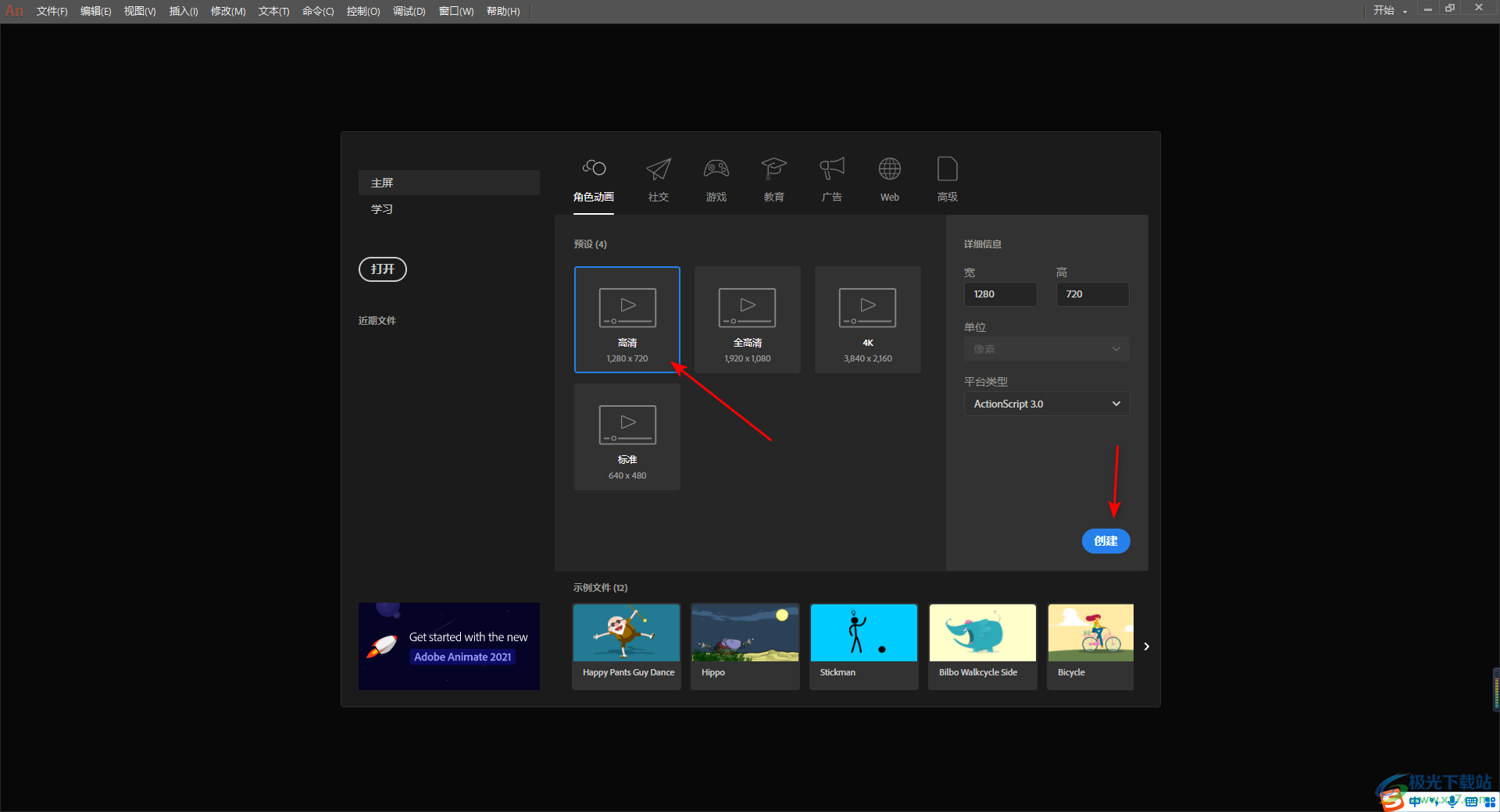
2.在创建好的页面中,我们可以将自己需要的图片导入进来,点击一下【文件】-【导入】-【导入到库】。
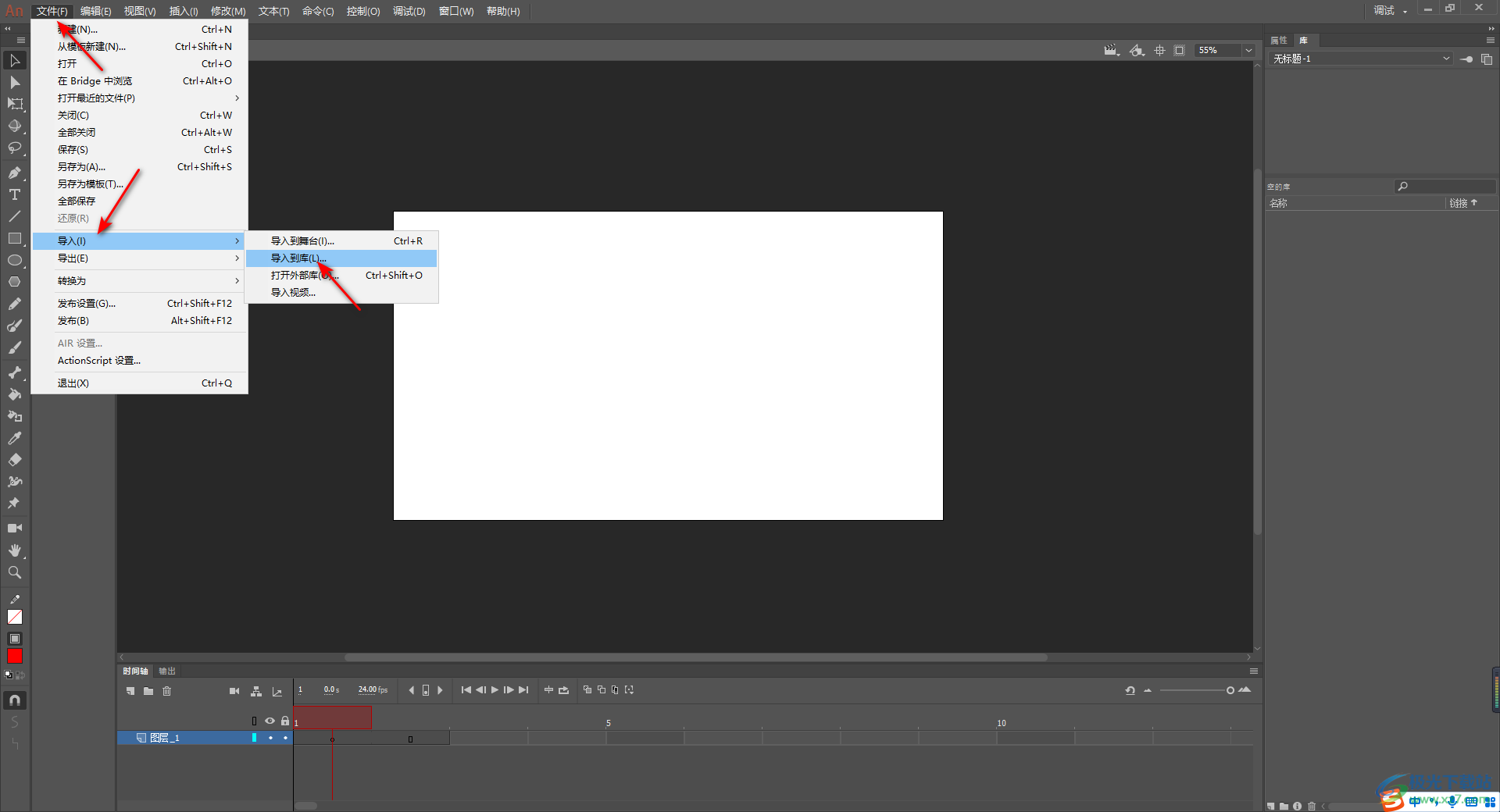
3.在打开的窗口中,将自己需要导入的图片选中之后点击一下【导入】按钮即可进行导入。
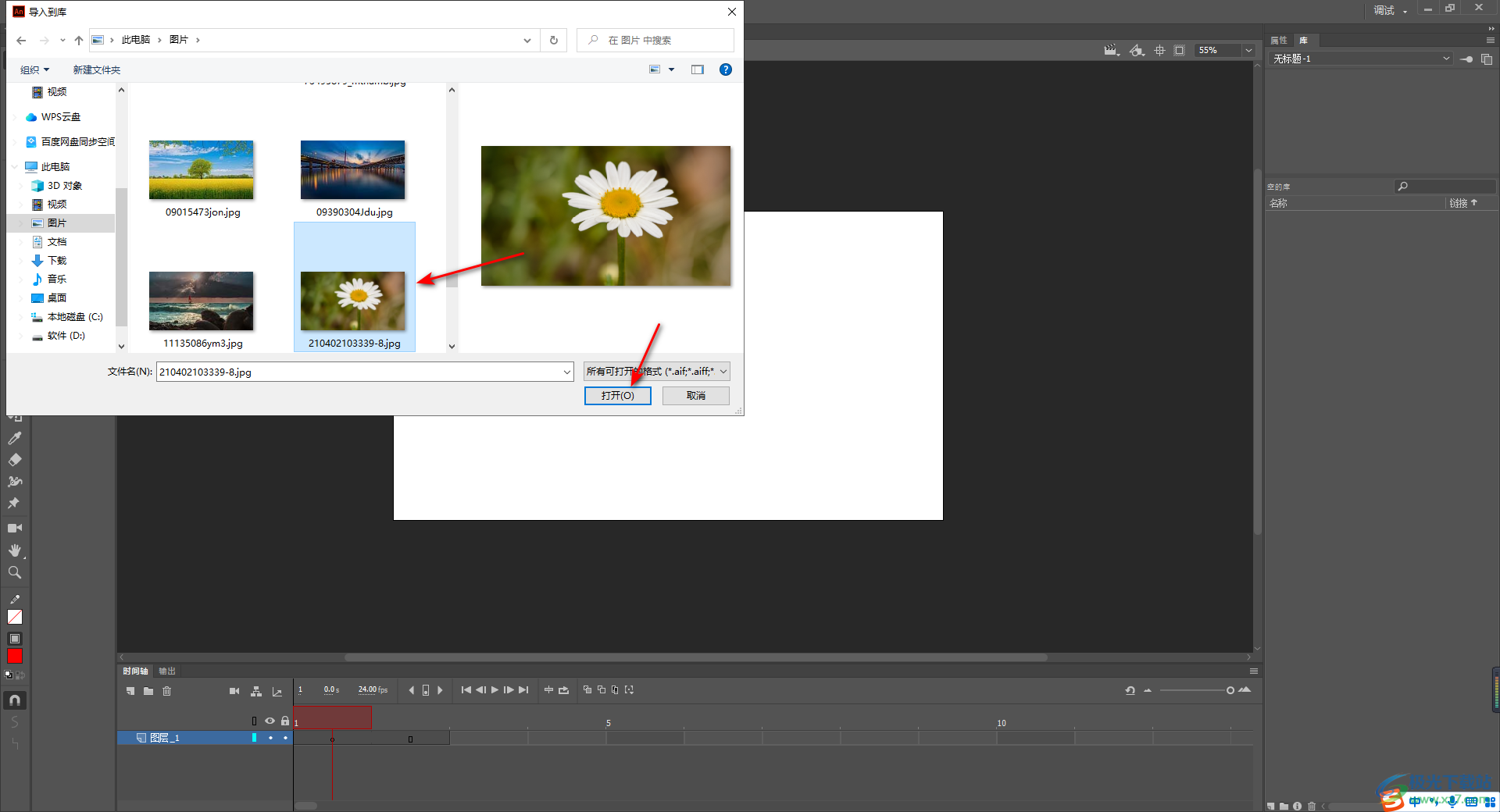
4.导入成功之后,在右侧的页面上就会显示出该图片,我们可以将图片用鼠标左键将图片移动到的空白页面中,如图所示。
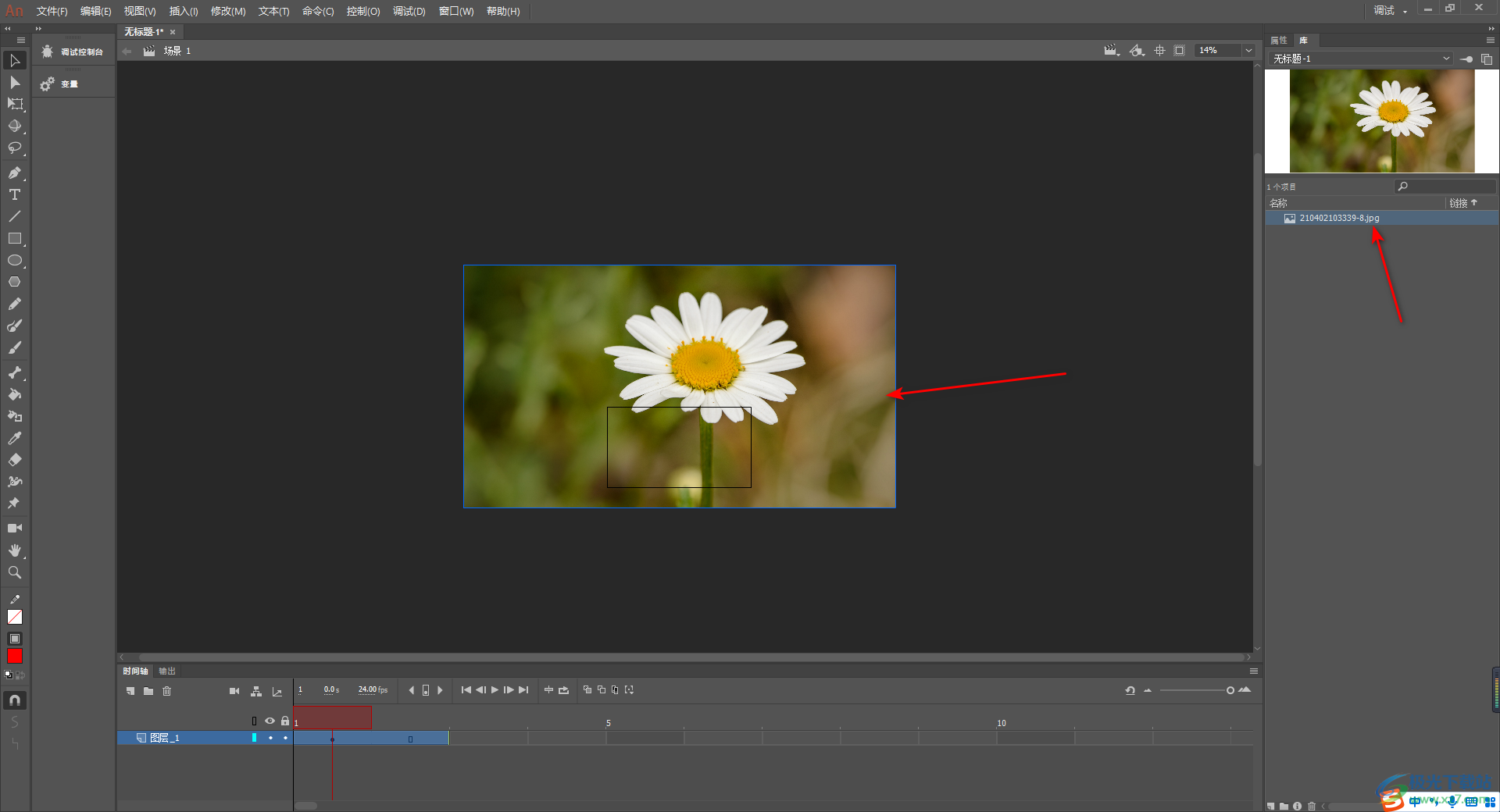
5.之后,在时间轴上方有一个帧速率的参数,你可以将该帧速率参数进行点击一下。
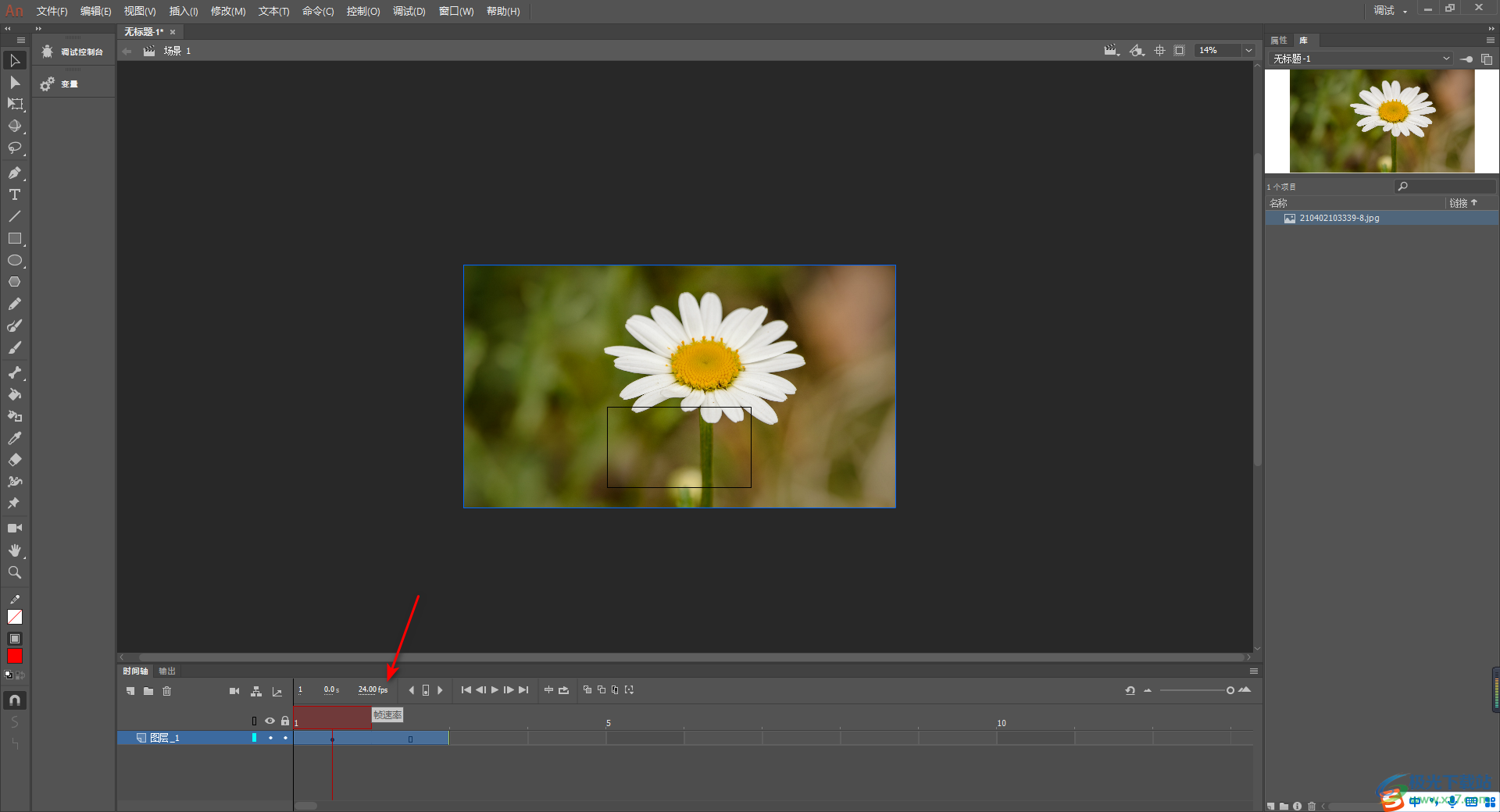
6.之后你可以将当前的帧速率参数修改成自己需要的参数数值大小就好了,如图所示。
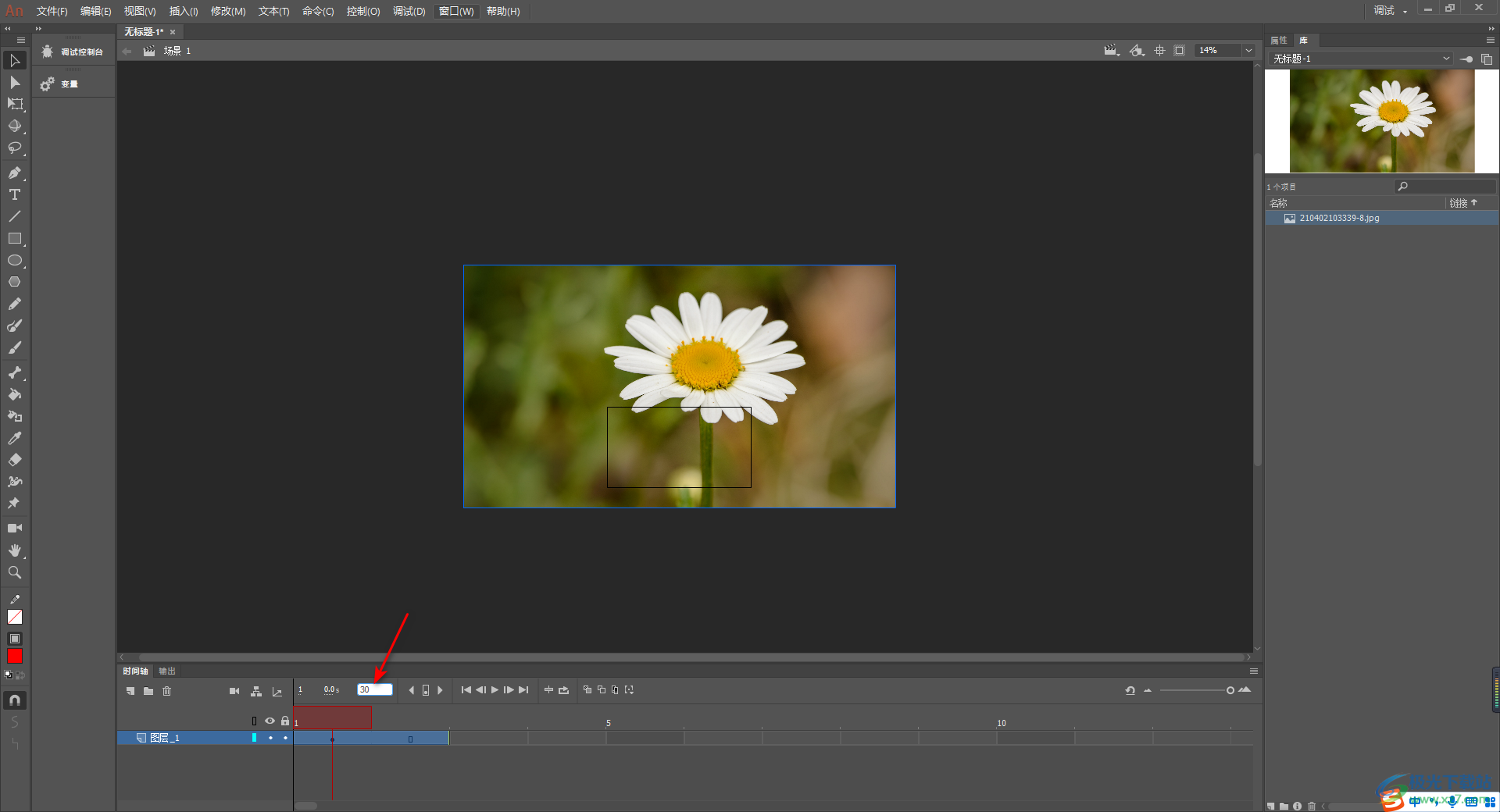
以上就是关于如何使用Animate修改帧速率的具体操作方法,当你在使用该软件进行制作的过程中,很多时候需要对帧速率进行修改,那么直接在轨道上方的工具栏中进行修改即可,或者你还可以右侧的属性面板中进行帧速率的修改也是可以的,感兴趣的话可以操作试试。
[download]507218[/download]